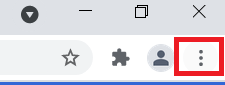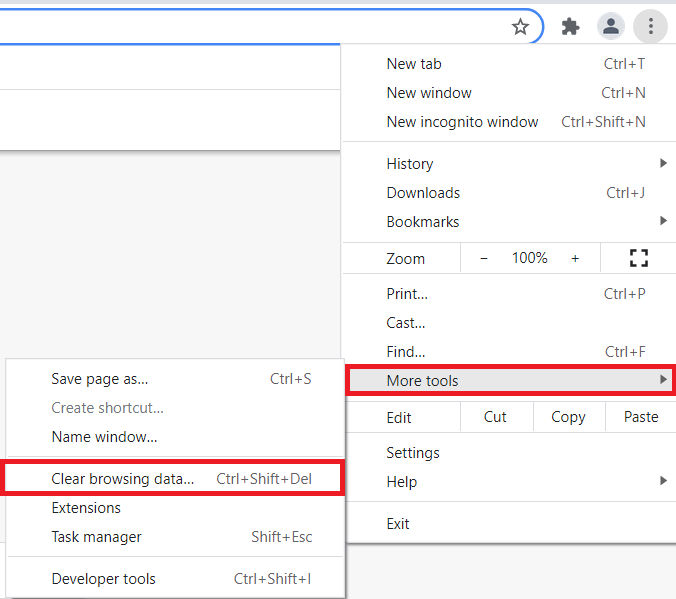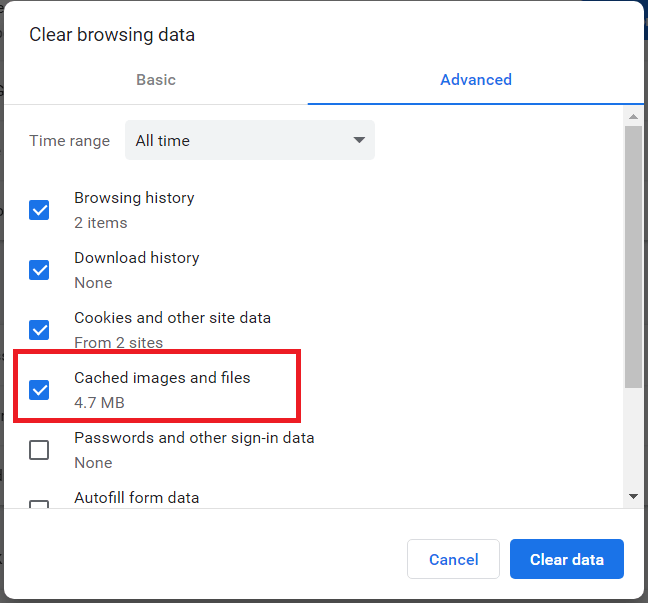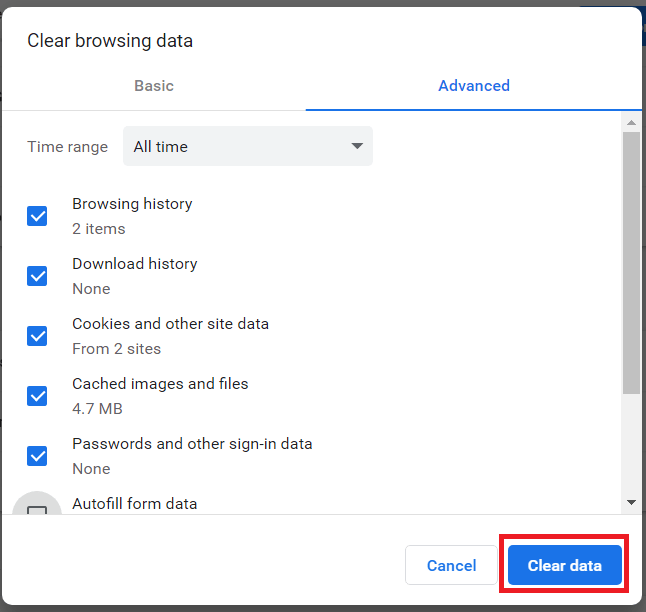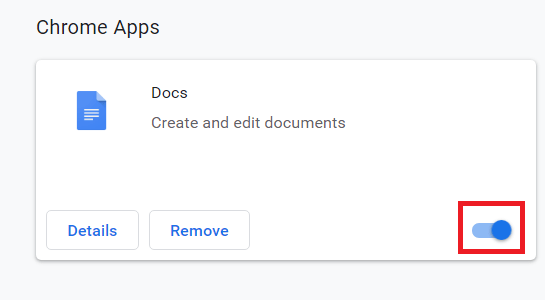Hvis du er Chrome-bruger og ser "Fejl 3xx (net::ERR_TOO_MANY_REDIRECTS" eller "Denne webside har en omdirigeringsløkke – ERR_TOO_MANY_REDIRECTS", er du ikke alene. Dette sker ofte og kan være midlertidigt eller permanent afhængigt af webadressen du besøger og den specifikke årsag til problemet.

Denne tutorial vil lede dig gennem alt, hvad du behøver at vide om fejlen for for mange omdirigeringer i Google Chrome.
Hvad er HTTP-omdirigeringer?
HTTP-omdirigeringer er en metode for et websted til at pege din browser til en anden side i stedet for den, der er linket til. Dette kan være på grund af vedligeholdelse, siden er flyttet eller af andre årsager. For eksempel kan en virksomhed ændre sit domænenavn og omdirigere webstedet på det gamle domæne til webstedet ved hjælp af det nye domæne.
Chrome kan klare op til 20 omdirigeringer uden at give fejlen, men når den tærskel er overskredet, vil den give fejlen "ERR_TOO_MANY_REDIRECTS".
Transaktionen forløber sådan her:
- Browseren sender en GET-meddelelse til webserveren
- Serveren svarer med en 3xx-meddelelse med den omdirigerede URL
- Browseren bekræfter beskeden og går til den nye adresse
- Browseren indlæser hjemmesiden
En omdirigeringsløkke er, hvor browseren sendes til en omdirigeret URL, som dirigerer den tilbage til den oprindelige URL, som omdirigerer den igen og så videre. Dette er overraskende nemt at gøre som webstedsadministrator. Jeg viser dig, hvad du kan gøre, hvis du ser fejlen for mange omdirigeringer i Google Chrome.

For mange omdirigeringer som besøgende
Hvis du besøger webstedet, kan du rydde din browsers cache og cookies.
- Åbn Chrome, og vælg Chrome-rullemenuen øverst.
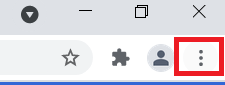
- Vælg derefter Flere værktøjer > Ryd browserdata... fra rullemenuen kan du også skrive Ctrl+Shift+Del for at åbne vinduet i næste trin.
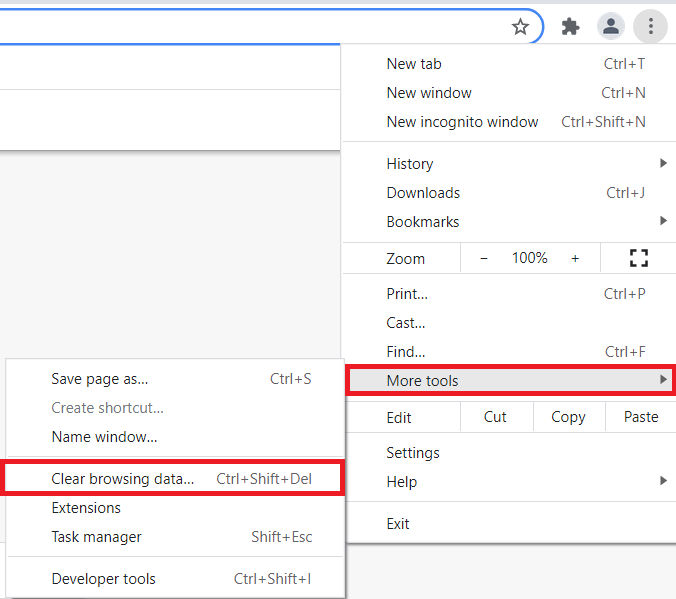
- Klik nu på afkrydsningsfeltet ved siden af Cachelagrede billeder og filer.
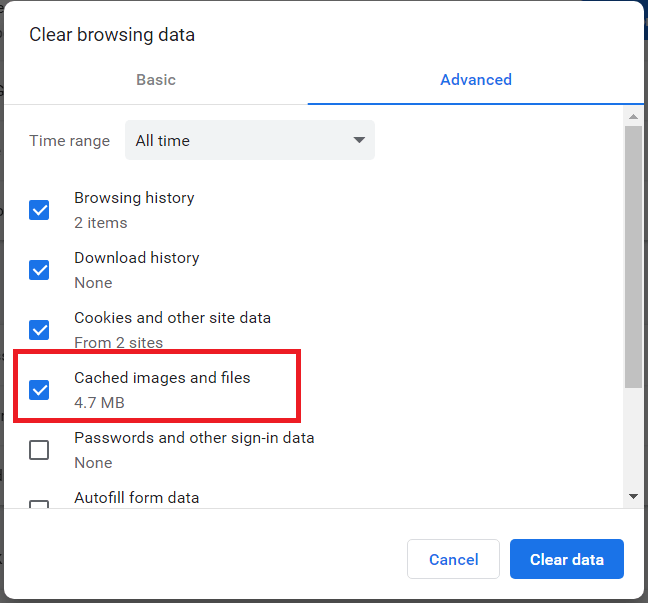
- Klik derefter Slet data.
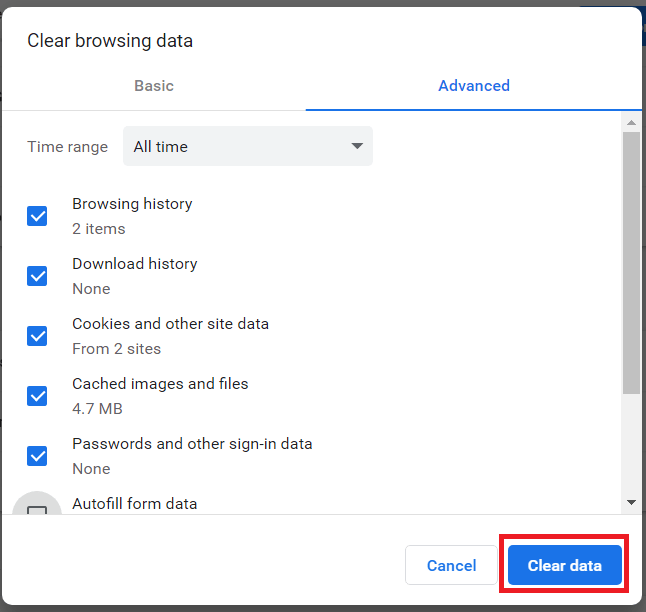
Prøv nu den URL, der gav fejlen. Du skulle nu være i stand til at gennemse hjemmesiden.
Hvis det ikke virker, prøv en anden browser. Hvis en anden browser virker, men Chrome ikke prøver dette:
- Type
chrome://extensionsi Chrome-adresselinjen og tryk Gå ind. - Prøv nu at deaktivere dine udvidelser en ad gangen ved at klikke på til/fra-knappen under udvidelsen, test webstedet igen efter at have deaktiveret hver enkelt.
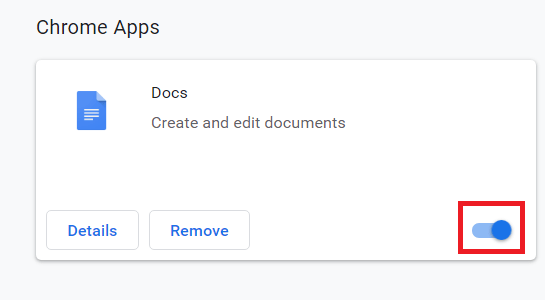
Sørg for bare at deaktivere en, før du gentester, ellers ved du ikke, hvilken der forårsagede problemet. Målet er at se, om du kan isolere årsagen til problemet til en specifik Chrome-udvidelse.
For mange omdirigeringer som webstedsadministrator
Hvis du administrerer eller driver hjemmesiden, har du arbejde at gøre. Du har et omdirigeringssæt et sted, der enten går i løkker eller gentager sig selv for mange gange. Lad os finde ud af, hvilke omdirigeringer der går tilbage, så du kan løse problemet på den administrative backend af dit websted.
- Naviger til Redirect-checker og indtast din URL
- Vælg analyser for at se, hvad der omdirigerer og hvorhen
- Identificer de omdirigeringer, der går tilbage til sig selv
- Skift looping-omdirigeringer gennem den administrative grænseflade for dit websted
"Skift looping-omdirigeringer gennem den administrative grænseflade til dit websted" lyder måske lidt løst, men den nøjagtige metode afhænger af, hvilken platform din hjemmeside bruger. For eksempel kan du i WordPress bruge et omdirigeringsplugin eller have behov for at ændre din .htaccess-fil. I Joomla kunne du bruge Redirect Manager, i Magento ville du bruge Rewrite Management-værktøjet. Du forstår ideen.
Alt du skal gøre er at identificere den omdirigering, der forårsager problemet, og derefter løse problemet på den platform, du bruger til at administrere dit websted, med henvisning til din platform og hostingfirmaets dokumentation for vejledning.
Når du har løst problemet, skal du genteste linkene grundigt for at sikre, at rettelsen fungerede som forventet.
Omdirigere
Der er forskellige typer omdirigeringer, alle med koder, der begynder med 3xx.
- 301 – Side flyttet permanent.
- 302 – Webside midlertidigt utilgængelig.
- 303 – Bruges til at omdirigere efter en PUT eller en POST for at forhindre en opdatering af siden.
- 307 – Webside midlertidigt utilgængelig for noget planlagt. Efterfølger til 302-omdirigeringer til HTTP 1.1.
- 308 – Permanent omdirigering af anden grund.
- 300 - Speciel omdirigering, der ikke bruges særlig ofte.
- 304 – Særlig omdirigering, der angiver en cache-opdatering for cachelagrede websider.
Hvorfor omdirigeringer bruges
Der er masser af legitime grunde til at bruge omdirigeringer, og du ville blive overrasket over, hvor ofte de bruges. Den mest almindelige årsag til at bruge en omdirigering er, når du flytter siden til en ny vært eller URL. Hvis du har arbejdet meget med din SEO, ønsker du ikke at miste det hele, når du flytter en side.
I stedet bruger du en 301-omdirigering til at fortælle browsere og søgemaskiner, at din side har flyttet sig. Dette får stadig besøgende til siden og bevarer al den SEO-fordel, du har optjent.
En 302- eller 307-omdirigering er nyttig, hvis du tester siden eller opdaterer den, så den passer til stilen eller ny teknologi. Hvis URL-strukturen forbliver identisk, behøver du kun at tilføje en midlertidig omdirigering, før du udgiver siden for alvor.
Omdirigeringer er meget nyttige til at administrere et websted uden at miste SEO-juice eller besøgende. De kræver pleje og test, men kan være et meget nyttigt værktøj.
ERR_TOO_MANY_REDIRECTS Take Away
Der er mange grunde til, at ERR_TOO_MANY_REDIRECTS kan vises i Chrome, og ikke alle problemerne er Chrome-specifikke. Start med at tjekke webstedet med en anden browser for at se, om det kun sker på Chrome, så kan du gå videre til at diagnosticere og løse problemet.
Hvis du har forslag til måder at håndtere for mange omdirigeringer på, bedes du kommentere nedenfor.